यदि मेरा कंप्यूटर सिस्टम को अपडेट करता रहता है तो मुझे क्या करना चाहिए? हाल के चर्चित विषय और समाधान
हाल ही में, लगातार कंप्यूटर सिस्टम अपडेट का मुद्दा इंटरनेट पर गरमागरम चर्चा का केंद्र बन गया है। कई उपयोगकर्ताओं ने बताया है कि विंडोज 10/11 सिस्टम अक्सर अपडेट प्रॉम्प्ट पॉप अप करते हैं, और यहां तक कि "अपडेट विफलता-अनंत लूप" भी होता है, जो कार्य कुशलता को गंभीर रूप से प्रभावित करता है। यह आलेख समस्या के कारण का विश्लेषण करने और संरचित समाधान प्रदान करने के लिए पिछले 10 दिनों के हॉट डेटा को संयोजित करेगा।
1. हाल के लोकप्रिय सिस्टम अपडेट मुद्दों पर आँकड़े
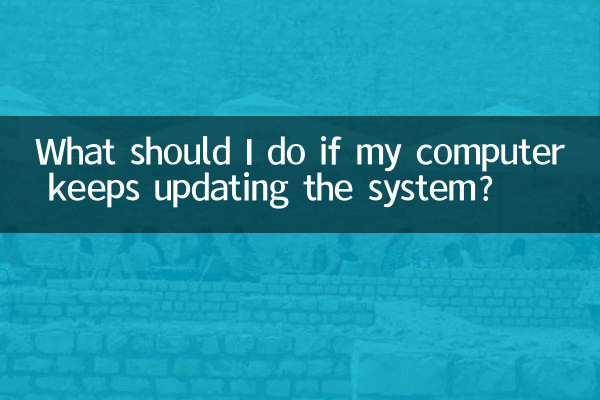
| प्रश्न प्रकार | चर्चाओं की संख्या (बार) | मुख्य रूप से प्रभावित प्रणालियाँ | चरम अवधि |
|---|---|---|---|
| अनंत लूप अद्यतन करें | 12,800+ | Win10 22H2 | 2023-11-05 |
| अद्यतनों को स्वचालित रूप से पुनः आरंभ करें | 9,450+ | Win11 23H2 | 2023-11-08 |
| अपडेट के बाद नीली स्क्रीन | 6,200+ | Win10/11 मिश्रित | 2023-11-10 |
| पर्याप्त डिस्क स्थान नहीं है | 4,750+ | सभी संस्करण | दृढ़ रहना |
2. बार-बार सिस्टम अपडेट के तीन मुख्य कारण
1.Microsoft सुरक्षा अद्यतनों को बाध्य करता है: नवंबर माइक्रोसॉफ्ट का पारंपरिक "पैच मंगलवार" है। इस महीने कुल 75 भेद्यता समाधान जारी किए गए, जिनमें से 5 को "महत्वपूर्ण" के रूप में चिह्नित किया गया।
2.हार्डवेयर संगतता समस्याएँ: उपयोगकर्ता रिपोर्टों के अनुसार, कुछ Intel 12वीं पीढ़ी के प्रोसेसर और AMD Ryzen 5000 श्रृंखला उपकरणों में उच्च अद्यतन विफलता दर है।
3.अनुचित सिस्टम सेटिंग्स: लगभग 38% मामले उपयोगकर्ताओं द्वारा गलती से "सक्रिय समय" सेट करने या अपडेट सेवाओं को अक्षम करने से संबंधित हैं।
तीन, छह-चरणीय समाधान
| कदम | ऑपरेटिंग निर्देश | बहुत समय लगेगा | सफलता दर |
|---|---|---|---|
| 1. डिस्क स्थान खाली करें | Windows.old फ़ोल्डर को साफ़ करें (≥ 20GB स्थान की आवश्यकता है) | 5-15 मिनट | 92% |
| 2. अद्यतन घटकों को रीसेट करें | सीएमडी को व्यवस्थापक के रूप में चलाएँ: नेट स्टॉप वूसर्व | 3 मिनट | 85% |
| 3. पैच को मैन्युअल रूप से डाउनलोड करें | Microsoft अद्यतन कैटलॉग से स्टैंडअलोन अद्यतन पैकेज़ प्राप्त करें | 10-30 मिनट | 78% |
| 4. अद्यतन रोकें | सेटिंग्स → अपडेट → 7 दिनों के लिए रुकें (35 दिनों तक रोका जा सकता है) | 1 मिनट | 100% |
| 5. एक पुनर्स्थापना बिंदु बनाएँ | नियंत्रण कक्ष → सिस्टम → सिस्टम सुरक्षा → पुनर्स्थापना बिंदु बनाएँ | 2 मिनट | - |
| 6. सिस्टम की नई स्थापना | इंस्टॉलेशन USB फ्लैश ड्राइव बनाने के लिए मीडिया क्रिएशन टूल का उपयोग करें | 1-2 घंटे | 99% |
4. पेशेवर उपयोगकर्ताओं से सुझाव
•एंटरप्राइज़ आईटी प्रशासक: अपडेट को WSUS या Intune के माध्यम से तैनात किया जा सकता है, और मॉनिटरिंग लॉग का उपयोग KB5032189 जैसे मुद्दों के लिए पैच को फ़िल्टर करने के लिए किया जा सकता है।
•गेमर: ग्राफ़िक्स कार्ड ड्राइवर के साथ टकराव से बचने के लिए अपडेट को 1-2 सप्ताह तक विलंबित करने की अनुशंसा की जाती है (इस महीने RTX40 श्रृंखला ग्राफ़िक्स कार्ड संगतता समस्याओं के 15 मामले रिपोर्ट किए गए थे)।
•लैपटॉप उपयोगकर्ता: पावर सेटिंग्स की जांच करें और सुनिश्चित करें कि अपडेट करते समय चार्जर कनेक्ट है (पावर सेविंग मोड आसानी से अपडेट को विफल कर सकता है)।
5. भविष्य के अद्यतन रुझानों की पूर्व चेतावनी
माइक्रोसॉफ्ट के आधिकारिक रोडमैप के अनुसार, Win11 23H2 का आधिकारिक संस्करण दिसंबर 2023 में जारी किया जाएगा, जिसमें निम्नलिखित बदलाव आने की उम्मीद है:
| सामग्री अद्यतन करें | प्रभाव का दायरा | सिफ़ारिशें तैयार करें |
|---|---|---|
| नया सहपायलट ए.आई | सभी Win11 उपयोगकर्ता | TPM2.0 स्थिति जांचें |
| एनटीएफएस प्रदर्शन अनुकूलन | यांत्रिक हार्ड ड्राइव उपयोगकर्ता | महत्वपूर्ण डेटा का बैकअप लें |
| डायरेक्टएक्स 12 अल्टीमेट | गेमर | ग्राफ़िक्स कार्ड ड्राइवर को अद्यतन करें |
यदि आप अभी भी अद्यतन समस्याओं का सामना करते हैं, तो Microsoft के आधिकारिक समर्थन फ़ोरम पर जाने या Windows समस्या निवारण उपकरण (अंतर्निहित 21 स्वचालित मरम्मत समाधान) का उपयोग करने की अनुशंसा की जाती है। याद रखें: सिस्टम सुरक्षा सुनिश्चित करने के लिए नियमित अपडेट एक महत्वपूर्ण साधन है, और अपडेट चक्र का उचित प्रबंधन कुंजी है।
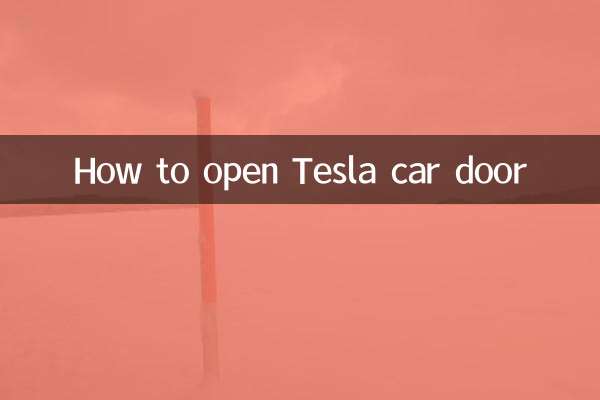
विवरण की जाँच करें
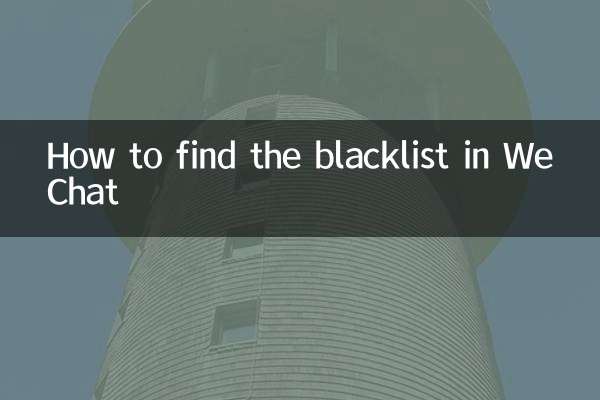
विवरण की जाँच करें